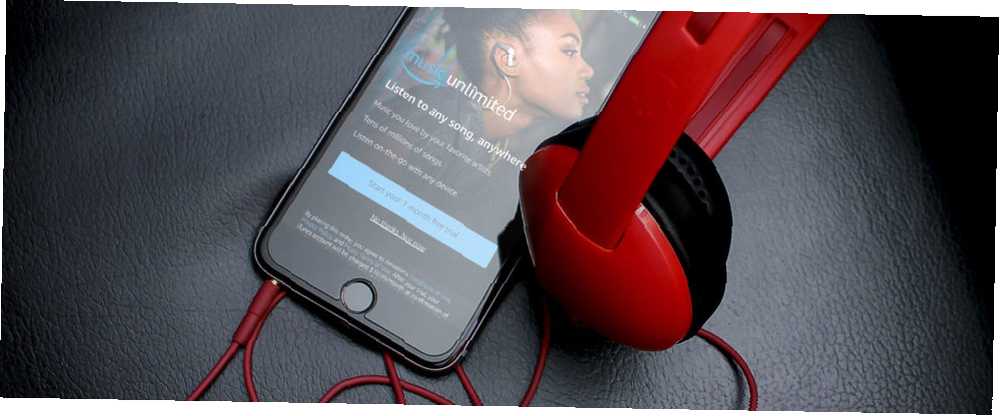
Lesley Fowler
0
3402
793
Så du har undersøgt Amazon Music Unlimited, du ved, at det ikke er det samme som Amazon Prime Music, og du synes, det er bedre end Spotify og Apple Music Amazon Music vs. Spotify vs. Apple Music: Hvilken er bedst for dig? Amazon Music vs. Spotify vs. Apple Music: Hvilken er bedst for dig? Denne sammenligning af Amazon Music Unlimited, Apple Music og Spotify, hjælper dig med at finde den bedste musikstreamingtjeneste til dig. .
Hvis du er gået foran og aktiverede en 30-dages gratis prøveversion til Amazon Music Unlimited, men ikke er helt sikker på, hvad du skal gøre næste, skal du ikke føle dig dårlig. Amazon Musiks interface er langt fra intuitiv, og Music Unlimited's bedste funktioner kan være svære at finde.
For at hjælpe dig med at få mere ud af dit Amazon Music Unlimited-abonnement er der en række tip og tricks, du skal begynde at gøre brug af med det samme ...
1. Download sange til offline afspilning
Som alle de bedste musikstreamingtjenester giver Amazon Music Unlimited dig mulighed for at downloade sange til offline afspilning - men kun når du bruger Android- eller iOS-apps. Dette betyder, at offline-afspilning ikke er tilgængelig på Windows-, Mac- eller Web-apps.
Der er ingen grænser for, hvor mange sange du kan downloade på denne måde. Imidlertid er downloadede sange beskyttet og kan kun afspilles via Amazon Music, hvilket betyder, at de ikke kan eksporteres til ekstern lagring eller overføres til andre enheder.
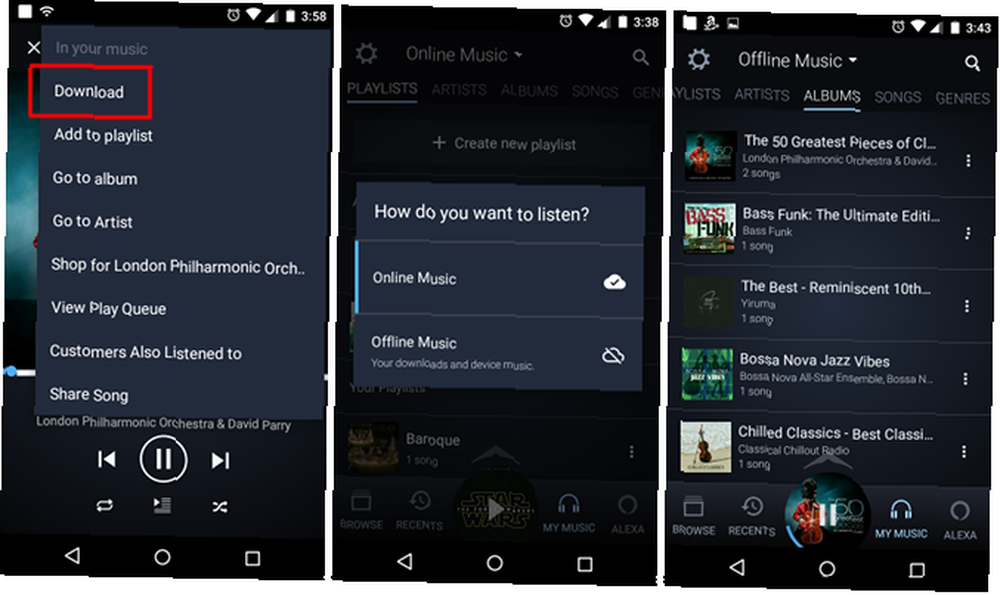
For at downloade til offline afspilning skal du bare gå til en hvilken som helst sang, album eller afspilningsliste og åbne dens “Flere muligheder” menu (de tre prikker), og vælg derefter Hent.
Gå til for at se al din downloadede musik Min musik> Offline musik på Android eller gå til Indstillinger> Offline musiktilstand på iOS. På begge platforme kan du også gå til Nyheder> Downloadet for kun at se nyligt downloadede sange.
2. Skift bitrate for at reducere dataanvendelse
Uanset hvilken platform du bruger til at spille Amazon-musik, kan du ændre streamingkvaliteten og reducere mængden af data, som tjenesten bruger. Dette er et vigtigt tip for at vide, når du lytter til 4G LTE, eller hvis din internetudbyder håndhæver en månedlig datakort.
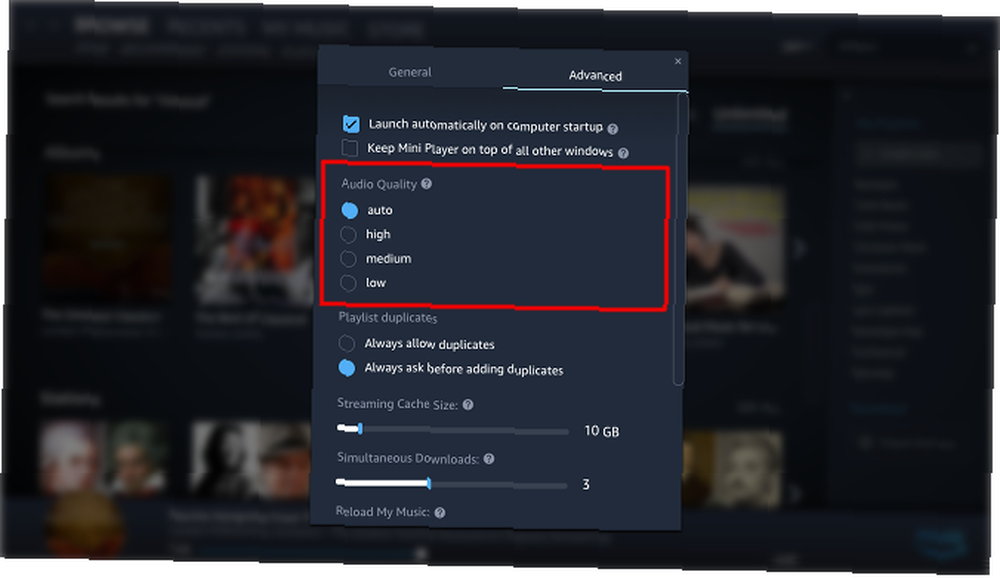
I webafspilleren skal du klikke på dit kontonavn nederst til venstre og derefter klikke på Streaming lydkvalitet. Som standard er det indstillet til Auto, men vi anbefaler at indstille dem til Lav, når du har brug for at bevare data og Høj, når du ikke gør det.
I skrivebordsappen skal du klikke på dit kontonavn øverst til højre og derefter klikke på Præferencer> Avanceret> Lydkvalitet. I mobilapperne skal du trykke på tandhjulsikonet øverst til venstre og derefter vælge Streamingkvalitet. Igen skal du vælge mellem Høj eller Lav afhængigt af om du har brug for at spare data eller ej.
Hvis du ønsker at blive teknisk, taler vi om høje og lave bitrates. Du kan lære mere om dette i vores artikel om, hvordan lydfiler komprimeres og optimeres 5 tip til optimering af lydfilstørrelser 5 tip til optimering af lydfilstørrelser Hvis du nogensinde har ønsket at reducere størrelsen på en lydfil, men ikke var sikker hvordan man gør det uden at påvirke optagelsens kvalitet, her er alt hvad du har brug for at vide. .
3. Opdag ny musik
Søgefeltet vil være din mest anvendte funktion i Amazon Music Unlimited, men søgninger kan være begrænsende, når det kommer til at opdage ny musik, fordi du ikke nøjagtigt kan søge efter noget, du ikke er klar over, ikke?
Heldigvis kan Music Unlimited hjælpe dig med det på nogle få måder:
- Mere som dette: Gå til ethvert album på webafspilleren, klik på knappen mere og vælg Kunder lyttede også til at få anbefalinger til lignende musik, som andre kan lide. Du kan også gå til en hvilken som helst kunstnerside og rulle ned til bunden for Relaterede kunstnere, der fungerer på enhver platform, ikke kun webafspilleren.
- Nye udgivelser: Gå til Gennemse> Hjem> Nye udgivelser. Her finder du alle nyligt udgivne sange, albums og afspilningslister, som du kan filtrere efter genre. Tjek dette en gang om dagen for aldrig at gå glip af interessant ny musik.
- Hitlister: Gå til Gennemse> Hjem> Diagrammer. Her finder du de mest populære sange, albums og playlister, der spilles på Amazon Music, som du kan filtrere efter genre.
- Anbefales: Gå til Gennemse> Anbefalet. Baseret udelukkende på dine nylige lytningsmønstre foreslår Amazon Music sange, album, afspilningslister og stationer, som du muligvis kan lide.
- Stationer og afspilningslister: Stationer og afspilningslister er de bedste værktøjer til musikopdagelse, som du kan få adgang til ved at gå til Gennemse> Stationer og Gennemse> Afspilningslister. Rul helt ned til bunden for at udforske efter genrer. Eller du kan starte en kunstnerbaseret station ved at gå til en hvilken som helst kunstnerside, klikke på knappen mere og derefter vælge Start [kunstnernavn] station.
4. Styr afspilning med ekko-stemmekommandoer
Alle Echo-enheder har snesevis af musikrelaterede stemmekommandoer, men her er de mest nyttige, der er kompatible med Amazon Music Unlimited og værd at huske på:
- “Alexa, afspil [sangtitel eller kunstnernavn eller albumnavn].”
- “Alexa, afspil [følelser eller genre eller ferie] musik.”
- “Alexa, spil helt ny musik.”
- “Alexa, spill sangen der går [tekster].”
- “Alexa, afspil [stationsnavn].”
- “Alexa, spill ny [genre].”
- “Alexa, spill lidt musik.” (Alt fra dit bibliotek)
- “Alexa, spill en spilleliste.” (Enhver afspilningsliste i dit bibliotek)
- “Alexa, spill dagens sang.”
- “Alexa, hvad der spiller lige nu?”
- “Alexa, der synger denne sang?”
- “Alexa, spring denne sang over.”
- “Alexa, jeg er træt af denne sang.”
5. Spar penge med en speciel plan
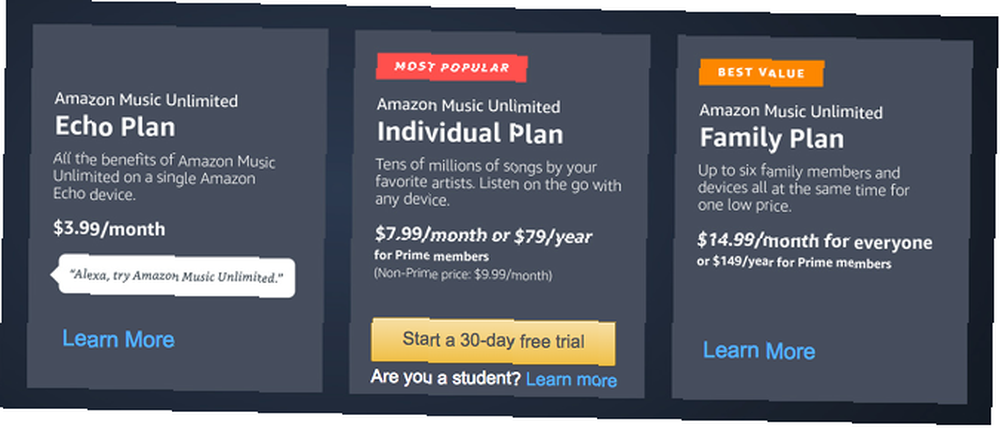
Amazon Music Unlimited koster $ 9.99 / mo for almindelige brugere og $ 7.99 / mo for Prime-medlemmer - og for at være ærlig er det svært at anbefale Music Unlimited til fuld pris. Du kan få meget mere til samme pris med Spotify eller Google Play Musik.
Men du er muligvis berettiget til nogle stejle rabatter, i hvilket tilfælde Music Unlimited meget vel kunne være værd at være prisantydning:
- Det Familieplan er den billigste måde at få Music Unlimited, men kræver at der findes fem andre, der er villige til at dele regningen. Hvis du kan gøre det, skal du kun betale $ 2,50 / mo (eller $ 2,00 / mo, hvis du er registreret af et Prime-medlem).
- Det Echo plan er til brugere, der kun vil have adgang til Music Unlimited med en enkelt Echo-enhed, som er tilgængelig for en meget rabat $ 3,99 / mo.
- Det Studentplan er en særlig rabat for studerende, der kan bevise tilmelding på en kvalificeret uddannelsesinstitution, tilgængelig for $ 4,99 / mo. Tilmeld dig Amazon Music Unlimited studerendes rabat.
- Det Årsplan er en rabat for Prime-medlemmer, der betaler for et år foran, hvilket udgør omkring $ 6,58 / mo.
6. Migrer din musik mellem lande
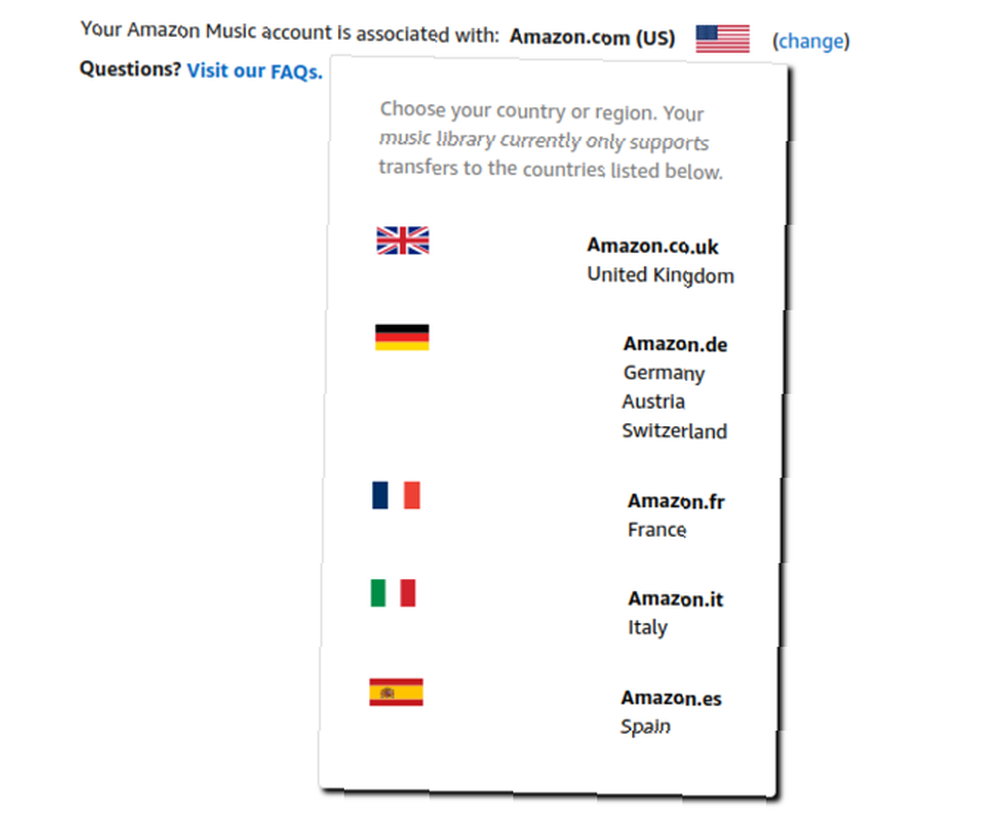
Hvis du nogensinde flytter til et andet land og har brug for at begynde at bruge den lokale version af Amazon (f.eks. Amazon.de), kan du muligvis løbe ind i en ulempe: al musikken, du har gemt, gemmes på din Amazon.com-konto.
Sådan tilknyttes du din konto igen og migrerer din musik:
- Åbn webafspilleren til Amazon Music.
- Klik på dit kontonavn nederst i venstre sidefelt og vælg derefter Dine Amazon Music-indstillinger.
- På den nye side, der åbnes, skal du rulle helt til bunden under “Dine landindstillinger” og klik på Se landets indstillinger for musikbibliotek.
- Det fortæller dig, hvilket land din konto i øjeblikket er knyttet til, og giver dig mulighed for at ændre den ved at klikke på Lave om.
Fra dette tidspunkt understøttes overførsler kun til Storbritannien, Østrig, Tyskland, Schweiz, Frankrig, Italien og Spanien.
7. Del links til sange, album, afspilningslister, stationer
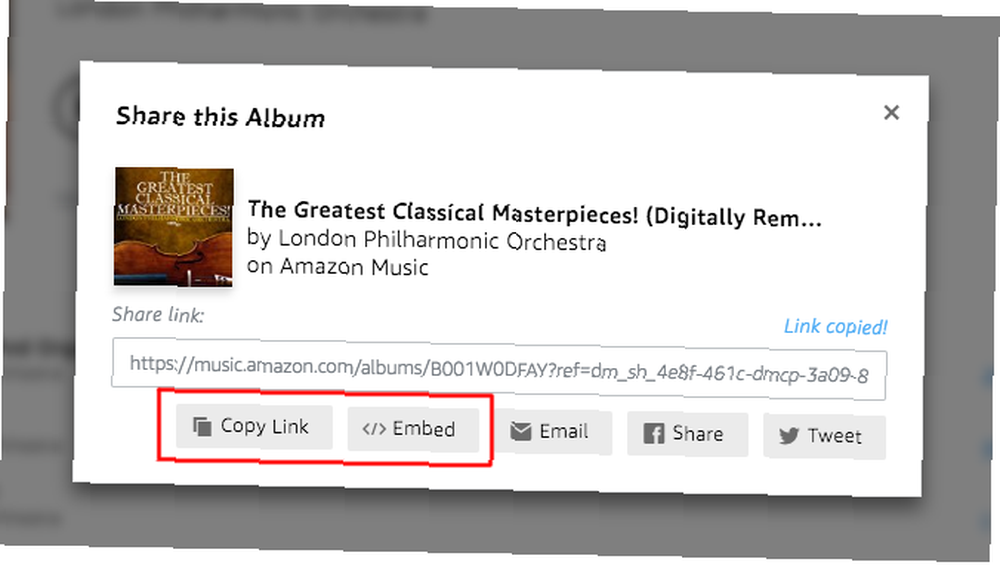
Med et enkelt klik eller tryk vil Amazon generere webadresser, som du kan bruge til at dele links til specifikke sange, album eller afspilningslister, som du ønsker at bringe en andens opmærksomhed til.
Klik på knappen på web- og desktopafspillerne Del ikon, og klik derefter på Kopier link. I mobilapperne skal du trykke på Mere knappen øverst til højre, og tryk så på Del sang, Del album, Del afspilningsliste, eller Del Station (afhængigt af sammenhængen) Kopier til udklipsholder.
Du kan også vælge Indlejre at integrere en speciel Amazon Music-afspiller på dit websted, så andre kan høre et eksempel på den / de sang (e), du har integreret.
Bemærk, at modtageren skal være en aktiv Prime Music eller Amazon Music Unlimited-abonnent for at kunne Lyt til alt, hvad du deler, men de kan stadig se alt, selvom de ikke er en abonnent, inklusive fulde sporfortegnelser, sporoplysninger, albumkunst osv.
Hvis du ikke har Amazon Music Unlimited (dine spørgsmål, besvarede. Hvad er Amazon Music Unlimited? Alle dine spørgsmål besvaret. Hvad er Amazon Music Unlimited? Alle dine spørgsmål besvaret. Er Amazon Music Unlimited den rigtige streaming-service til dig for dig? Du vil ikke ved virkelig, indtil du prøver det selv, men her er svarene på eventuelle spørgsmål, du måtte have.) endnu, kan du få en risikofri smag ved tilmelding til en 30-dages gratis prøveperiode. Hvis du finder tjenesten utilfredsstillende, kan du annullere dit abonnement, inden den slutter for at undgå, at blive debiteret, når den fornyes.











